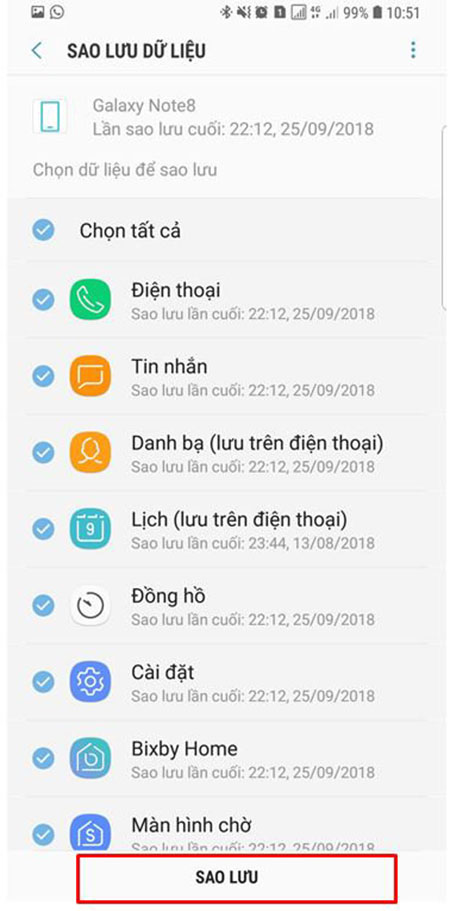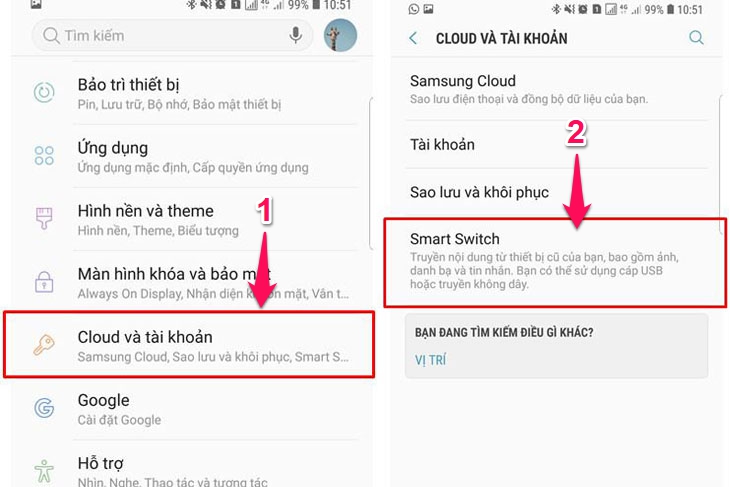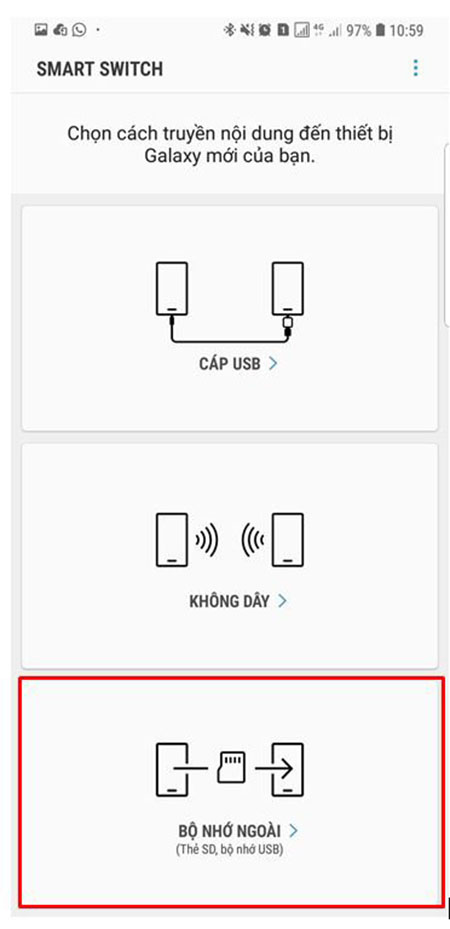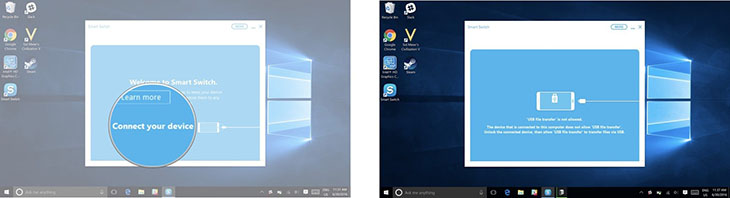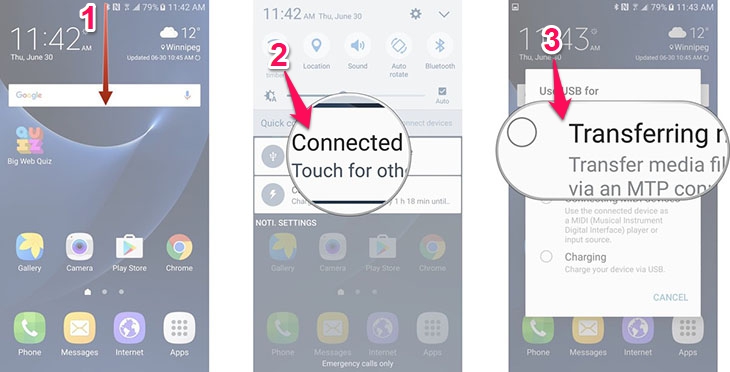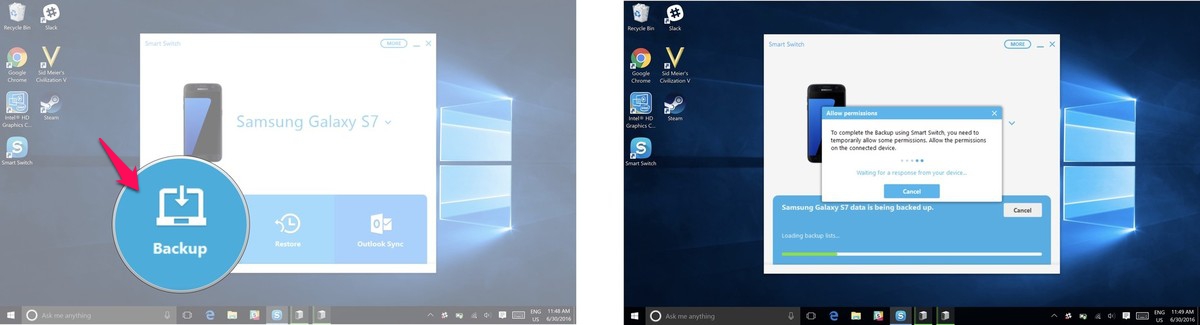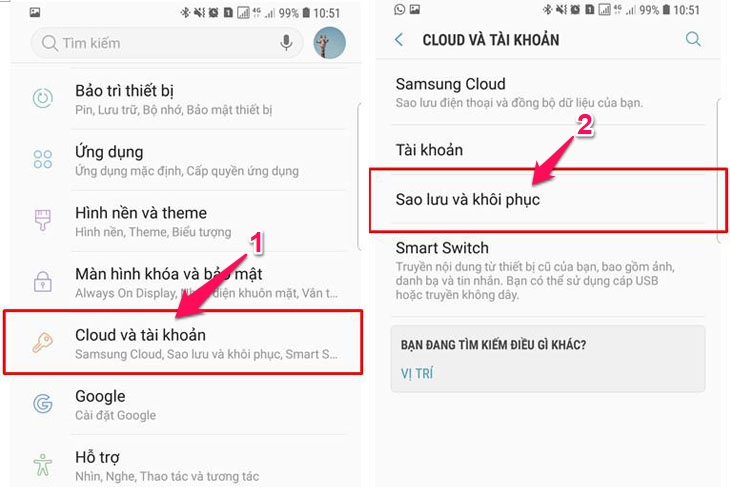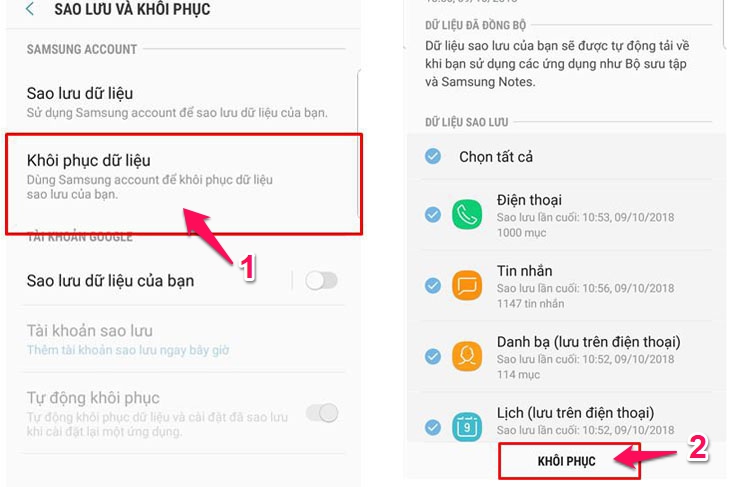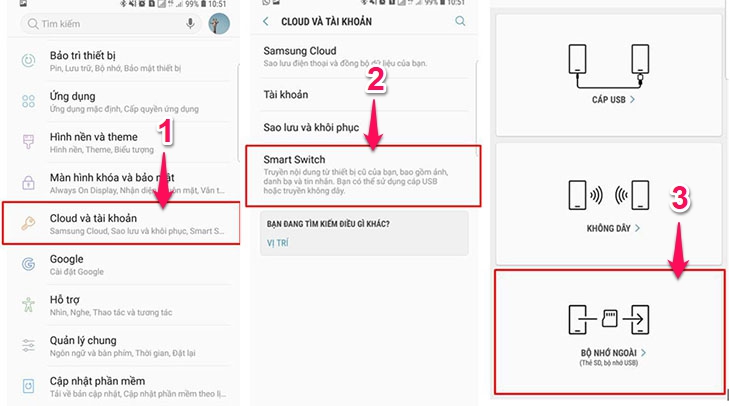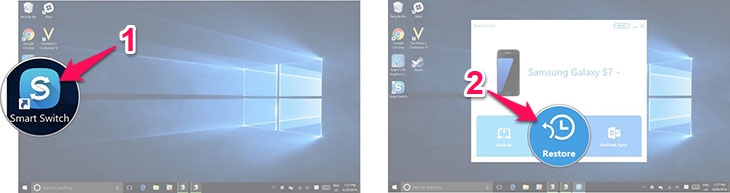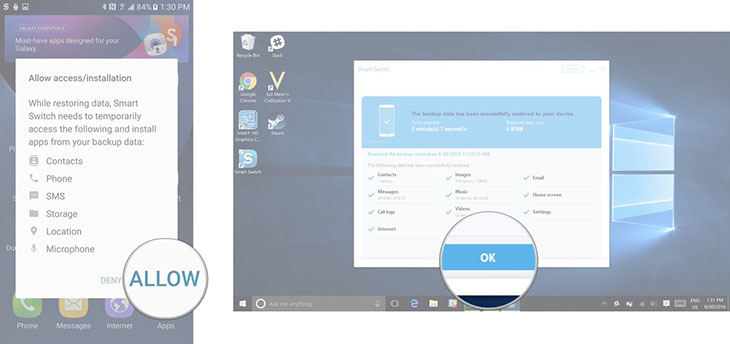3 cách sao lưu và 2 cách khôi phục dữ liệu cho các thiết bị Samsung
Đăng 4 năm trước
59.404
Bạn thường sao lưu dữ liệu đến một nơi an toàn như Google, máy tính cá nhân,… đề phòng dữ liệu trên điện thoại bị mất hoặc khôi phục cài đặt gốc hay mấy điện thoại. Và hôm nay, Điện máy XANH sẽ chỉ bạn cách sao lưu và khôi phục dữ liệu trên các thiết bị Samsung nhé!
Tham khảo một số phụ kiện Samsung giảm giá tại Điện máy XANH: Xem ngay phụ kiện Samsung đang có giảm giá SỐC
1Mục đích sao lưu và khôi phục dữ liệu
Mỗi cá thể hay tổ chức triển khai đều có những dữ liệu quan trọng và ảnh hưởng tác động trực tiếp đến chính họ, vì thế việc sao lưu và khôi phục dữ liệu là cách bảo vệ dữ liệu tốt nhất .
Khi sao lưu sang một thiết bị khác thì lỡ gặp những sự cố như mất, hư hỏng dữ liệu ở thiết bị này thì vẫn còn dữ liệu ở thiết bị khác để bạn thực thi khôi phục dữ liệu toàn vẹn, nhanh gọn, bảo vệ việc làm không bị ngưng trệ .
2Ba cách sao lưu dữ liệu
Sao lưu bằng Samsung Cloud
Bước 1: Bạn vào phần Cài đặt, chọn mục Cloud và Tài khoản. Chọn tiếp Sao lưu và khôi phục, rồi chọn phần Sao lưu dữ liệu.
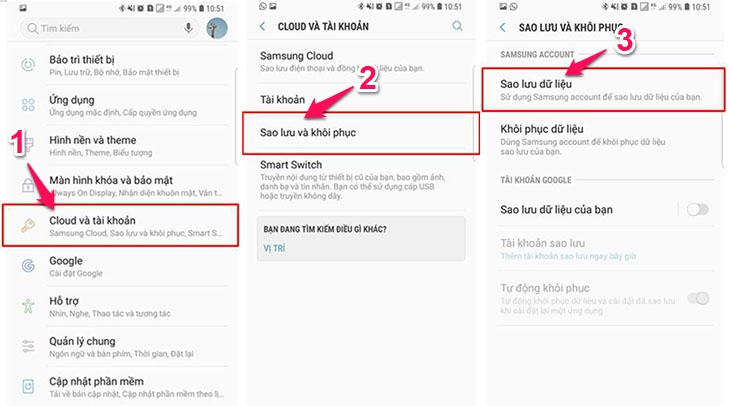
Bước 2: Sau đó, bạn chọn các dữ liệu cần sao lưu và nhấn chọn Sao lưu và đợi quá trình hoàn thành. Kết thúc quá trình này thì dữ liệu của bạn đã được lưu trên Samsung Cloud.
Sao lưu bằng Smart Switch
Bước 1: Vào phần Cài đặt và chọn mục Cloud và tài khoản, tiếp theo chọn mục Smart Switch.
Bước 2: Sau đó, bạn chọn hình Bộ nhớ ngoài để sao lưu đến thẻ nhớ hoặc ổ cứng ngoài.
Sao lưu bằng Smart Switch PC
Trước khi sao lưu dữ liệu sang máy tính cá nhân bạn phải tải Smart Switch PC cho máy tính tại đây và sao lưu theo cách sau:
Bước 1: Mở phần mềm Smart Switch trên máy tính và kết nối với điện thoại Samsung bằng cáp USB. Chương trình sẽ bắt đầu khi nhận diện điện thoại >> nhắc nhở cho phép chuyển file qua cáp USB trên điện thoại của bạn.
Bước 2: Trượt màn hình điện thoại Samsung từ trên xuống dưới để mở thanh thông báo, rồi nhấn vào thông báo Touch for other USB options, tiếp đến nhấn vào Transferring media files.
Xem thêm: Giáo án dạy học Toán 11 theo định hướng phát triển phẩm chất năng lực – https://thomaygiat.com
Bước 3: Giao diện của Smart Switch trên máy tính chọn Backup.
Bước 4: Hệ thống yêu cầu quyền truy cập bạn chọn Cho phép (Allow) để tiến hành sao lưu. Quá trình kết thúc bạn nhấn OK để hoàn tất.
3Hai cách khôi phục dữ liệu
Sử dụng Samsung Cloud
Bước 1: Bạn vào phần Cài đặt, chọn mục Cloud và Tài khoản. Chọn tiếp Sao lưu và khôi phục.
Bước 3: Sau đó, bạn chọn chọn phần Khôi phục dữ liệu và chọn các dữ liệu cần khôi phục >> nhấn chọn Khôi phục và đợi quá trình hoàn thành. Kết thúc quá trình này thì dữ liệu của bạn đã được khôi phục trên điện thoại.
Sử dụng Smart Switch
Trường hợp 1: Bạn sao lưu dữ liệu đến thẻ nhớ hay bộ nhớ ngoài qua Smart Switch thì bạn vào Cài đặt rồi tìm đến mục Smart Switch ở phần Cloud và tài khoản, chọn Bộ nhớ ngoài và bắt đầu khôi phục.
Trường hợp 2 : Bạn sao lưu dữ liệu lên máy tính cá thể .
Bước 1: Mở phần mềm Smart Switch trên máy tính và kết nối với điện thoại Samsung. Tiếp theo, chọn Restore trên khung hiển thị.
Bước 2: Chọn Select a different backup nếu bạn muốn khôi phục lại từ một bản sao lưu khác trước đó, nếu không thì bấm Restore now.
Bước 3: Màn hình sẽ hiện thông báo nhắc nhở cấp quyền truy cập điện thoại, bạn nhấn Allow để tiếp tục quá trình khôi phục dữ liệu. Khi hoàn tất khôi phục bạn nhấn Ok.
Mời bạn tham khảo một số điện thoại Samsung kinh doanh tại Điện máy XANH:

Source: https://thomaygiat.com
Category : Kỹ Thuật Số
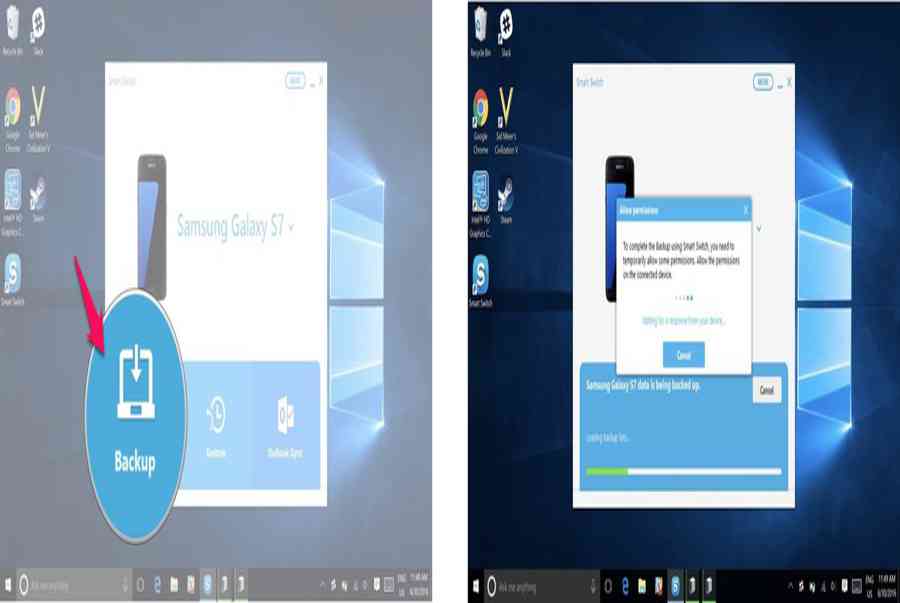

Chuyển vùng quốc tế MobiFone và 4 điều cần biết – MobifoneGo
Muốn chuyển vùng quốc tế đối với thuê bao MobiFone thì có những cách nào? Đừng lo lắng, bài viết này của MobiFoneGo sẽ giúp…

Cách copy dữ liệu từ ổ cứng này sang ổ cứng khác
Bạn đang vướng mắc không biết làm thế nào để hoàn toàn có thể copy dữ liệu từ ổ cứng này sang ổ cứng khác…

Hướng dẫn xử lý dữ liệu từ máy chấm công bằng Excel
Hướng dẫn xử lý dữ liệu từ máy chấm công bằng Excel Xử lý dữ liệu từ máy chấm công là việc làm vô cùng…

Cách nhanh nhất để chuyển đổi từ Android sang iPhone 11 | https://thomaygiat.com
Bạn đã mua cho mình một chiếc iPhone 11 mới lạ vừa ra mắt, hoặc có thể bạn đã vung tiền và có một chiếc…

Giải pháp bảo mật thông tin trong các hệ cơ sở dữ liệu phổ biến hiện nay
Hiện nay, với sự phát triển mạnh mẽ của công nghệ 4.0 trong đó có internet và các thiết bị công nghệ số. Với các…

4 điều bạn cần lưu ý khi sao lưu dữ liệu trên máy tính
08/10/2020những chú ý khi tiến hành sao lưu dữ liệu trên máy tính trong bài viết dưới đây của máy tính An Phát để bạn…
![Thợ Sửa Máy Giặt [ Tìm Thợ Sửa Máy Giặt Ở Đây ]](https://thomaygiat.com/wp-content/uploads/sua-may-giat-lg-tai-nha-1.jpg)